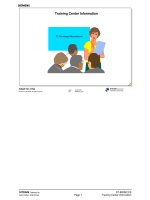HUONG DAN LAP TRINH ARDUINO
Bạn đang xem bản rút gọn của tài liệu. Xem và tải ngay bản đầy đủ của tài liệu tại đây (2.24 MB, 55 trang )
SỔ TAY ARDUINO
LẬP TRÌNH ĐIỀU KHIỂN
ARDUINO
CHO NGƢỜI MỚI
BẮT ĐẦU V2
Web: tdhshop.com.vn - Chuyên Kit TỰ HỌC ARDUINO
SỔ TAY ARDUINO
HỌC VIẾT CHƢƠNG TRÌNH CHO ARDUINO THÔNG QUA
CÁC LOẠI CẢM BIẾN CƠ BẢN
1. CẢM BIẾN ÁNH SÁNG DÙNG QUANG TRỞ.
2. CẢM BIẾN BÁO CHÁY.
3. CẢM BIẾN DÒ LINE.
4. CẢM BIẾN MƯA.
5. CẢM BIẾN SIÊU ÂM (KHOẢNG CÁCH SRF04).
6. CẢM BIẾN ÂM THANH.
7. CẢM BIẾN ĐỘ ẨM ĐẤT.
8. CẢM BIẾN ĐO ĐỘ ẨM VÀ NHIỆT ĐỘ DTH11.
9. CẢM BIẾN NHIỆT ĐỘ (LM35).
10. CẢM BIẾN KHÍ GAS ( MQ2).
11. CẢM BIẾN NHIỆT ĐỘ (DS18B20).
12. CẢM BIẾN CHUYỂN ĐỘNG PIR.
13. CẢM BIẾN MÀU ( TCS3200).
14. CẢM BIẾN GIA TỐC ( MPU 6050).
Web: tdhshop.com.vn - Chuyên Kit TỰ HỌC ARDUINO
SỔ TAY ARDUINO
TRONG QUÁ TRÌNH VIẾT EBOOK CÓ GÌ MONG CÁC
BẠN THÔNG CẢM!!!! THAY MẶT CHO tdhshop.com.vn
CẢM ƠN ĐẾN TẤT CẢ MỌI NGƢỜI ĐÃ TIN TƢỞNG
SHOP.
Web: tdhshop.com.vn - Chuyên Kit TỰ HỌC ARDUINO
SỔ TAY ARDUINO
1. CẢM BIẾN ÁNH SÁNG DÙNG QUANG TRỞ.
Giới thiệu và nội dung cần nắm:
Quang trở là một loại "vật liệu" điện tử rất hay gặp và được sử dụng trong những
mạch cảm biến ánh sáng. Có thể hiểu một cách dễ dàng rằng, quang trở là một loại
ĐIỆN TRỞ có điện trở thay đổi theo cường độ ánh sáng. Nếu đặt ở môi trường có
ít ánh sáng, có bóng râm hoặc tối thì điện trở của quang trở sẽ tăng cao còn nếu đặt
ở ngoài nắng, hoặc nơi có ánh sáng thì điện trở sẽ giảm.
Phần cứng:
Arduino Uno
1 điện trở 560 Ohm (hoặc 220 Ohm hoặc 1kOhm)
1 đèn LED siêu sáng
1 biến trở 10K hoặc 1K
Breadboard
Dây cắm breadboard
1 điện trở 10 kOhm
1 tụ điện 100nF
Làm thế nào để đọc tín hiệu từ quang trở?
Phương pháp có tên gọi là đọc hiệu điến thế từ cầu phân áp (gợi ý, quang trở bạn
cứ xem là điện trở R1, vào phía trước mỗi chân Analog của Arduino có một điện
trở, và xem đó là điện trở R2 = 10k). Bây giờ, chúng ta xem cách mắc thôi.
Web: tdhshop.com.vn - Chuyên Kit TỰ HỌC ARDUINO
SỔ TAY ARDUINO
Bây giờ bạn upload code này lên và xem giá trị của quang trở, nhớ là hãy thay đổi
độ sáng của môi trường để xem sự thay đổi của quang trở (chẳng hạn bạn lấy bàn
tay che ánh sáng chiếu trực tiếp vào quang trở chẳng hạn).
int quangtro = A5; //Thiết đặt chân analog đọc quang trở
void setup() {
// Khởi tạo cộng Serial 9600
Serial.begin(9600);
}
void loop() {
int giatriQuangtro = analogRead(quangtro);// đọc giá trị quang trở
Serial.println(giatriQuangtro); // Xuất giá trị ra Serial Monitor
}
Bây giờ ta sẽ dùng biến trở để xây dựng một mức (ta có thể thay đổi được) và
nếu giá trị của quang trở bé hơn mức này thì đèn sáng và ngược lại thì đèn tắt. Bạn
hãy lắp mạch như sau: ( trong quá trình lắp mạch không cần gắn tụ cũng được).
Đèn led đƣợc nối với chân digital 2
Biến trở đƣợc nối tới chân analog 4
Web: tdhshop.com.vn - Chuyên Kit TỰ HỌC ARDUINO
SỔ TAY ARDUINO
Bây giờ bạn upload đoạn code sau và điều chỉnh biến trở để đèn LED sáng
hoặc tắt:
int quangtro = A5; //Thiết đặt chân analog đọc quang trở
int bientro = A4; // Thiết đặt chân analog đọc biến trở
int led = 2;// Thiết đặt chân digital là đèn led
void setup() {
// Khởi tạo cộng Serial 9600
Serial.begin(9600);
//pinMode
pinMode(led,OUTPUT);
}
void loop() {
int giatriQuangtro = analogRead(quangtro);// đọc giá trị quang trở
int giatriBientro = analogRead(bientro);// đọc giá trị biến trở
// Nếu giá trị quang trở <= giá trị biến trở thì bật đèn
if (giatriQuangtro <= giatriBientro) {
digitalWrite(led,HIGH);
} else {
digitalWrite(led,LOW);
}
// Xuất giá trị ra Serial Monitor
Serial.print("Quang tro ");
Serial.print(giatriQuangtro);
Serial.print(", bien tro ");
Serial.print(giatriBientro);
Serial.print(" => ");
// Dòng nay tƣơng đƣơng đoạn code sau
/*
if (giatriQuangtro <= giatriBientro) {
Serial.println("Sang");
} else {
Serial.println("Tat");
}
Web: tdhshop.com.vn - Chuyên Kit TỰ HỌC ARDUINO
SỔ TAY ARDUINO
*/
Serial.println((giatriQuangtro <= giatriBientro) ? "Sang" : "Tat");
}
Và trên thị trường hiện nay đã có sẵn module cảm biến ánh sáng:
Sơ đồ nối dây trên kit tự học:
Web: tdhshop.com.vn - Chuyên Kit TỰ HỌC ARDUINO
SỔ TAY ARDUINO
Chương trình:
int cambien = 10;// khai báo chân digital 10 cho cảm biến
int Led = 8;//kháo báo chân digital 8 cho đèn LED
void setup (){
pinMode(Led,OUTPUT);//pinMode xuất tín hiệu đầu ra cho led
pinMode(cambien,INPUT);//pinMode nhận tín hiệu đầu vào cho cảm biê
}
void loop (){
int value = digitalRead(cambien);//lƣu giá trị cảm biến vào biến value
digitalWrite(Led,value);//xuất giá trị ra đèn LED
}
2. CẢM BIẾN BÁO CHÁY.
Cảm biến phát hiện lửa
Đây là loại cảm biến chuyên dùng để phát hiện lửa , thường được sử dụng trong hệ
thông báo cháy. Tầm phát hiện trong khoảng 80cm, góc quét là 60 độ. Có thể phát
hiện lửa tốt nhất là loại có bước sóng từ 760nm - 1100nm. Mạch được tích hợp IC
LM393 so sánh để tạo mức tín hiệu => ta có thể chỉnh độ nhạy bằng biến trở.
Thông số kỹ thuật:
Web: tdhshop.com.vn - Chuyên Kit TỰ HỌC ARDUINO
SỔ TAY ARDUINO
Nguồn : 3.3V - 5V, 15mA
Điên áp ra : 3.3 - 5V, có cả analog và Digital.
Khoảng cách : 80 cm
Góc quét : 60 độ
Kích thước : 3.2 x 1.4 cm
Sơ đồ nối dây trên kit tự học:
Web: tdhshop.com.vn - Chuyên Kit TỰ HỌC ARDUINO
SỔ TAY ARDUINO
Chƣơng trình :
//CHƢƠNG TRÌNH CHO CẢM BIẾN BÁO CHÁY
//Cách nối dây: chân G nối GND, chân V+ nối nguồn 5V
//Chân AO (Analog Output-tín hiệu ra Analog) nối chân A1
//Chân DO (Digital Output - tín hiệu ra on/off) nối chân 4
#define ChanAO 1//Chân A1 là chân để đọc tính hiệu Analog AO
#define ChanDO 4//Chân 4 (bên digital) là chân để đọc tín hiệu Digital DO
#define baochay 12//Chân để điều khiển đèn led báo cháy
float giatriAO;//Biến chứa giá trị Analog AO
float giatriDO;//Biến chứa giá trị Digital DO
void setup()
{
Serial.begin(9600);//Giao tiếp với máy tính
pinMode(ChanDO, INPUT);//Định nghĩa chanDO (chân 4) là chân đọc tính hiệu vào
pinMode(baochay,OUTPUT);//Định nghĩa chân báo cháy (chân 12) là chân xuất tín hiệu ra cho
đèn led
}
void loop()
{
giatriAO=analogRead(ChanAO);//Đọc giá trị Analog từ ChanAO
giatriDO=digitalRead(ChanDO);//Đọc giá trị digital từ ChanDO
Serial.print("Gia tri Chan Analog: ");//In giá trị Analog ra màn hình
Serial.print(giatriAO);
Serial.print("
Gia tri chan Digital: ");//In giá trị digital ra màn hình
Serial.println(giatriDO);
Web: tdhshop.com.vn - Chuyên Kit TỰ HỌC ARDUINO
SỔ TAY ARDUINO
if(giatriAO<900)//Điều kiện để phát tín hiệu cháy (do ngƣời dùng tự đặt)
{
Serial.println("Chay nha");//Báo cháy
digitalWrite(baochay,HIGH);//Bật đèn sáng
}
else//Ngƣợc lại
{
digitalWrite(baochay,LOW);//Tắt đèn
}
delay(1000);//Cập nhật giá trị sau 1s
}
Web: tdhshop.com.vn - Chuyên Kit TỰ HỌC ARDUINO
SỔ TAY ARDUINO
3. CẢM BIẾN DÒ LINE.
Power supply: +5V
Operating current: <10mA
Operating temperature range: 0°C ~ + 50°C
Output interface: 3-wire interface (1 - signal, 2 - power, 3 - power supply
negative)
Output Level: TTL level (black line of low effective, high efficient white line)
Module Size: 10mm×35mm
Module Weight: About 1g
Loại 3 chân : VCC, GND và D0 (S)
KẾT NỐI VỚI ARDUINO:
Web: tdhshop.com.vn - Chuyên Kit TỰ HỌC ARDUINO
SỔ TAY ARDUINO
Mã code:
// CHƢƠNG TRÌNH THỬ ĐẶC TÍNH CỦA CẢM BIẾN DÒ ĐƢỜNG
#define den 13 // Sử dụng chân 13 để điều khiển đèn led
#define tinhieu 2 //Chân S của cảm biến nối với chân 2 trên mạch Arduino
int a;//Tên biến chứa giá trị của cảm biến dò đƣờng
void setup()
{
Serial.begin(9600);//Đƣa dữ liệu lên máy tính để quan sát
pinMode(den,OUTPUT);//Định nghĩa chân ra để điều khiển đèn led
pinMode(tinhieu,INPUT);//Định nghỉa chân 2 là chân lấy tín hiệu vào của cảm biến
}
void loop()
{
a=digitalRead(tinhieu);
Serial.println(a);
if(a==HIGH)//nếu a=1 (gặp màu đen) thì đèn tắt
{
digitalWrite(den,LOW);
}
if(a==LOW)//Nếu a=0 (gặp màu trắng) thì đèn sáng
{
digitalWrite(den,HIGH);
}
delay(1000);//Chờ 1 giây để hệ thống đáp ứng
}
Web: tdhshop.com.vn - Chuyên Kit TỰ HỌC ARDUINO
SỔ TAY ARDUINO
4. CẢM BIẾN MƢA.
Chúng ta có thể dễ dàng nhận biết mưa bằng mắt thường hoặc cảm nhận ở da.
Với tư tưởng ấy, các hệ thống điện tử phát hiện mưa cũng chia ra làm hai loại: thứ
nhất là dùng camera để nhận biết và loại thứ hai là dùng cảm biến (tương tự da của
con người). Trong môi trường Arduino, bạn có thể dùng cả 2 cách trên để phát hiện
mưa. Tuy nhiên, để tiết kiệm chi phí và dễ dàng trong việc lập trình, cài đặt, người
ta thường chọn phương pháp thứ hai.
Vấn đề về phát hiện mưa thì cực kì đơn giản, nhưng để truyền dữ liệu cảm biến
mưa về trung tâm thì khó hơn đôi chút. Trong phạm vi bài viết này, mình chỉ đề
cập đến phần làm thế nào để đọc cảm biến mưa thôi.
Mạch cảm biến mưa gồm 2 phần:
Mạch cảm biến mưa được gắn ngoài trời
Mạch điều chỉnh độ nhạy cần được che chắn
Mạch cảm biến mưa hoạt động bằng cách so sánh hiệu điện thế của mạch cảm biến
nằm ngoài trời với giá trị định trước (giá trị này thay đổi được thông qua 1 biến trở
màu xanh) từ đó phát ra tín hiệu đóng / ngắt rơ le qua chân D0(digital) hoặc
AO(analog). Vì vậy, chúng ta dùng một chân digital hoặc analog để đọc tín hiệu từ
cảm biến mưa.
Web: tdhshop.com.vn - Chuyên Kit TỰ HỌC ARDUINO
SỔ TAY ARDUINO
Khi cảm biến khô ráo (trời không mưa), chân D0 của module cảm biến sẽ được
giữ ở mức cao (5V). Khi có nước trên bề mặt cảm biến (trời mưa), đèn LED màu
đỏ sẽ sáng lên, chân D0 được kéo xuống thấp (0V).
Bài tập ví dụ kèm theo :
Cách đấu nối với mạch arduino:
Sơ đồ chân nối:
Cảm biến mƣa
Arduino Uno
GND
GND
VCC
5V
D0
Digital 6
Web: tdhshop.com.vn - Chuyên Kit TỰ HỌC ARDUINO
SỔ TAY ARDUINO
Lập trình và giải thích:
int rainSensor = 6; // Chân tín hiệu cảm biến mƣa ở chân digital 6 (arduino)
void setup() {
pinMode(rainSensor,INPUT);// Đặt chân cảm biến mƣa là INPUT, vì tín hiệu sẽ đƣợc truyền
đến cho Arduino
Serial.begin(9600);// Khởi động Serial ở baudrate 9600
Serial.println("Da khoi dong xong");
}
void loop() {
int value = digitalRead(rainSensor);//Đọc tín hiệu cảm biến mƣa
if (value == HIGH) { // Cảm biến đang không mƣa
Serial.println("Dang khong mua");
}
else
{
Serial.println("Dang mua");
}
delay(1000); // Đợi 1 tí cho lần kiểm tra tiếp theo.
}
Web: tdhshop.com.vn - Chuyên Kit TỰ HỌC ARDUINO
SỔ TAY ARDUINO
5. CẢM BIẾN SIÊU ÂM.
Sử dụng cảm biến khoảng cách HC-SR04:
Tìm hiểu nguyên lý hoạt động của HC-SR04.
cách sử dụng với Arduino.
PHẦN CỨNG
Kit tự học arduino (Arduino UNO)
Breadboard
Dây cắm breadboard
1 cảm biến siêu âm HC-SR04
GIỚI THIỆU
Cảm biến khoảng cách siêu âm HC-SR04 được sử dụng rất phổ biến để xác định
khoảng cách vì RẺ và CHÍNH XÁC. Cảm biến sử dụng sóng siêu âm và có thể đo
khoảng cách trong khoảng từ 2 -> 300 cm, với độ chính xác gần như chỉ phụ thuộc
vào cách lập trình.
Sơ đồ chân của HC-SR04 gồm: VCC, trig, echo, GND. Trong đó:
VCC --> pin 5V Arduino.
trig --> chân digital (OUTPUT), đây là chân sẽ phát tín hiệu từ cảm biến.
echo --> chân digital (INPUT), đây là chân sẽ nhận lại tín hiệu được phản xạ từ vật
cản
GND ---> GND Arduino.
Nguyên lý hoạt động
Để đo khoảng cách, ta sẽ phát 1 xung rất ngắn (5 microSeconds - ú) từ
chân trig. Sau đó, cảm biến sẽ tạo ra 1 xung HIGH ở chân echo cho đến khi nhận
Web: tdhshop.com.vn - Chuyên Kit TỰ HỌC ARDUINO
SỔ TAY ARDUINO
lại được sóng phản xạ ở pin này. Chiều rộng của xung sẽ bằng với thời gian sóng
siêu âm được phát từ cảm biển và quay trở lại.
Tốc độ của âm thanh trong không khí là 340 m/s (hằng số vật lý), tương đương với
29,412 microSeconds/cm (106 / (340*100)). Khi đã tính được thời gian, ta sẽ chia
cho 29,412 để nhận được khoảng cách.
SƠ ĐỒ NỐI DÂY:
Web: tdhshop.com.vn - Chuyên Kit TỰ HỌC ARDUINO
SỔ TAY ARDUINO
LẮP MẠCH:
LẬP TRÌNH
const int trig = 8;//chân trig của HC-SR04
const int echo = 7;//chân echo của HC-SR04
void setup()
{
Serial.begin(9600);//giao tiếp Serial với baudrate 9600
pinMode(trig,OUTPUT);//chân trig sẽ phát tín hiệu
pinMode(echo,INPUT);//chân echo sẽ nhận tín hiệu
}
void loop()
{
unsigned long duration;//biến đo thời gian
int distance;//biến lƣu khoảng cách
/* phát xung từ chân trig */
digitalWrite(trig,0);//tắt chân trig
Web: tdhshop.com.vn - Chuyên Kit TỰ HỌC ARDUINO
SỔ TAY ARDUINO
delayMicroseconds(2);
digitalWrite(trig,1);// phát xung từ chân trig
delayMicroseconds(5);// xung có độ dài 5 microSeconds
digitalWrite(trig,0);//tắt chân trig
/*tính toán thời gian*/
duration = pulseIn(echo,HIGH);//đo độ rộng xung HIGH ở chân echo.
distance = int(duration/2/29.412);//tính khoảng cách đến vật.
/*in kết quả ra Serial monitor*/
Serial.print(distance);
Serial.println("cm");
delay(200);
}
GIẢI THÍCH
- duration = pulseIn(echo,1);
hàm pulseIn() được dùng để đo độ rộng của xung, các bạn có thể xem thêm tại link
- distance = int(duration/2/29.412);
Thời gian sóng truyền từ cảm biến đến vật sẽ bằng duration/2, sau đó ta chia tiếp
cho 29,412 để tính khoảng cách.
Web: tdhshop.com.vn - Chuyên Kit TỰ HỌC ARDUINO
SỔ TAY ARDUINO
6. CẢM BIẾN ÂM THANH.
Cảm biến âm thanh
Cảm biến âm thanh sử dụng microphone và opamp để phát hiện âm thanh, khi
cường độ âm thanh vượt qua 1 ngưỡng xác định (thay đổi được bằng biến trở) thì
ngõ ra sẽ được kéo xuống mức thấp, đồng thời có led báo hiệu.
Thông số kỹ thuật:
Nguồn: DC 4-6V
Kích thước: 38mm * 16mm * 9mm.
VCC Nguồn 4V đến 6V
GND Mass
Đầu ra tín hiệu số (mức cao hoặc mức thấp)
D0
A0
Đầu ra tương tự (analog)
SƠ ĐỒ NỐI DÂY:
Web: tdhshop.com.vn - Chuyên Kit TỰ HỌC ARDUINO
SỔ TAY ARDUINO
Chương trình mẫu:
//CHƢƠNG TRÌNH CẢM BIẾN ÂM THANH
//Dây G nối với chân GND, dây + nối với chân 5V
//Dây AO (dây tín hiệu Analog) nối với chân A1
//Dây DO (dây tín hiệu digital) nối với chân 4
#define Analog 1
#define Digital 4
int den=12;
float tinhieuAO;
float tinhieuDO;
void setup()
{
Serial.begin(9600);
pinMode(Digital,INPUT);
pinMode(den, OUTPUT);
}
void loop()
{
tinhieuAO=analogRead(Analog);
tinhieuDO=digitalRead(Digital);
Serial.print("Gia tri Analog: ");
Serial.print(tinhieuAO);
Serial.print("
Gia tri Digital: ");
Serial.println(tinhieuDO);
if(tinhieuAO>28)
{
digitalWrite(den,HIGH);
}
else
{
digitalWrite(den,LOW);
}
delay(50);
}
Web: tdhshop.com.vn - Chuyên Kit TỰ HỌC ARDUINO
SỔ TAY ARDUINO
7. CẢM BIẾN ĐỘ ẨM ĐẤT
Cảm biến độ ẩm đất:
Cảm biến phát hiện độ ẩm đất, bình thường đầu ra mức thấp, khi đất thiếu
nước đầu ra sẽ mức cao. Module có thể sử dụng để tưới nước tự động
Độ nhạy của cảm biến độ ẩm đất có thể điều chỉnh được (Bằng cách điều
chỉnh biến trở màu xanh trên board mạch)
Phần đầu dò được cắm vào đất để phát hiện độ ẩm, khi độ ầm của đất đạt
ngưỡng thiết lập, đầu ra DO sẽ chuyển trạng thái từ mức thấp lên mức cao
Thông số kỹ thuật:
Điện áp làm việc 3.3V ~ 5V
Có lỗ cố định để lắp đặt thuận tiện
PCB có kích thước nhỏ 3.2 x 1.4 cm
Sử dung chip LM393 để so sánh, ổn định làm việc
Đầu kết nối sừ dung 3 dây:
VCC
GND
DO
AO
3.3V ~ 5V
GND của nguồn ngoài
Đầu ra tín hiệu số (mức cao hoặc mức thấp)
Đầu ra tín hiệu tương tự (Analog)
Web: tdhshop.com.vn - Chuyên Kit TỰ HỌC ARDUINO
SỔ TAY ARDUINO
SƠ ĐỒ NỐI DÂY:
Bạn có thể tham khảo về module role tại: />Code tham khảo:
//Chƣơng trình ĐỌC DỮ LIÊU TỪ CẢM BIẾN ĐO ĐỘ ẨM ĐẤT
int CBDoAm = 1;//Nối chân ra của cảm biến đo độ ẩm với chân A1
#define role 12 //Chân nối với role 12
float Doamdat; //Biến độ ẩm đất
void setup()
{
Serial.begin(9600);
//Khai báo các chân
pinMode(role,OUTPUT);
void loop()
{
Doamdat=analogRead(CBDoAm);
Serial.print("Do am la:");//In ra màn hình
Serial.print(Doamdat);//In ra độ ẩm đất
//Bơm nƣớc khi đất khô( thông qua role)
if(Doamdat<200)
{
digitalWrite(role,HIGH);//Bat role
Serial.println("Tuoi cay");
}
//Ngƣng bơm khi đất ƣớt
else
{
digitalWrite(role,LOW);
Serial.println("Cay du nuoc");
}
delay(1000);
}
Web: tdhshop.com.vn - Chuyên Kit TỰ HỌC ARDUINO
SỔ TAY ARDUINO
8. CẢM BIẾN ĐO ĐỘ ẨM VÀ NHIỆT ĐỘ DTH11.
Phần cứng cần thiết
Màn hình LCD 16 x 2
Mạch điều khiển màn hình LCD sử dụng giao tiếp I2C
Cảm biến nhiệt độ - độ ẩm DHT11
Arduino UNO R3 (hoặc tương đương)
Breadboard
Dây cắm breadboard
Cảm biến DHT11
Cảm biến DHT11 đã được tích hợp trong một mạch duy nhất, bạn chỉ việc nối dây
nguồn (Vcc, GND) và dây tín hiệu (Signal) vào mạch Arduino là xong.
Thông số kĩ thuật
Điện áp hoạt động: 3-5.5V DC
Ngưỡng độ ẩm: 20 - 90%
Sai số độ ẩm: ± 5%
Ngưỡng nhiệt độ: 0 - 55oC
Sai số nhiệt độ: ± 2oC
Download và cài đặt thư viện hỗ trợ sử dụng DHT11:
/>Sau khi download về các bạn làm theo các bƣớc sau:
1.Copy file nén vào thư viện arduino
2.Từ ổ đĩa : C > Users > Admin > My Documents > Arduino > Libraries
Web: tdhshop.com.vn - Chuyên Kit TỰ HỌC ARDUINO